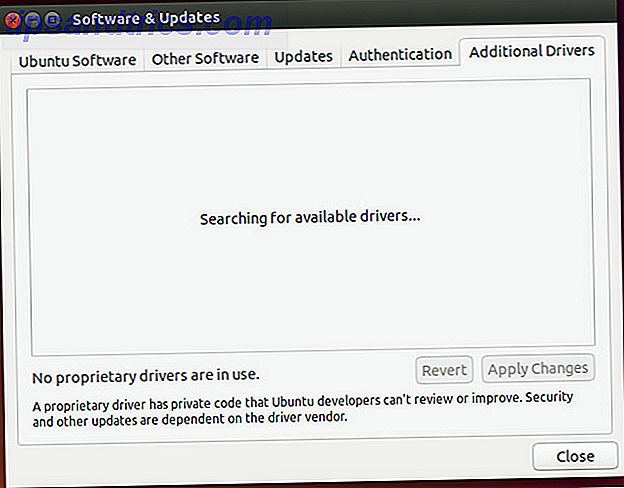Um dos mais simples e mais comuns cálculos estatísticos do Excel Como calcular estatísticas básicas no Excel: um guia para iniciantes Como calcular estatísticas básicas para o Excel: um guia para iniciantes O Microsoft Excel pode fazer estatísticas! Você pode calcular porcentagens, médias, desvio padrão, erro padrão e testes T do aluno. Leia mais você pode fazer é correlação. É uma estatística simples, mas pode ser muito informativa quando você quer ver se duas variáveis estão relacionadas. Se você conhece os comandos corretos, encontrar o coeficiente de correlação no Excel é extremamente fácil.
Vamos dar uma olhada no que é correlação para dar uma idéia das informações que ela fornece. Depois, passaremos a encontrar o coeficiente de correlação no Excel usando dois métodos e um bom gráfico para observar as correlações. Por fim, apresentarei uma introdução rápida à regressão linear, outra função estatística que pode ser útil quando você está analisando as correlações.
O que é correlação?
Antes de começarmos, vamos discutir a definição de correlação. É uma medida simples de como as coisas estão relacionadas. Vamos dar uma olhada em duas variáveis que não têm correlação alguma.
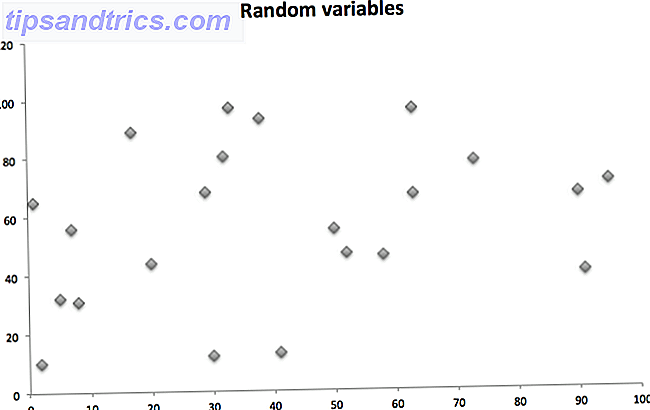
Essas duas variáveis (uma plotada no eixo X, uma no Y) são totalmente aleatórias e não estão intimamente relacionadas.
As duas variáveis abaixo, no entanto, estão correlacionadas:
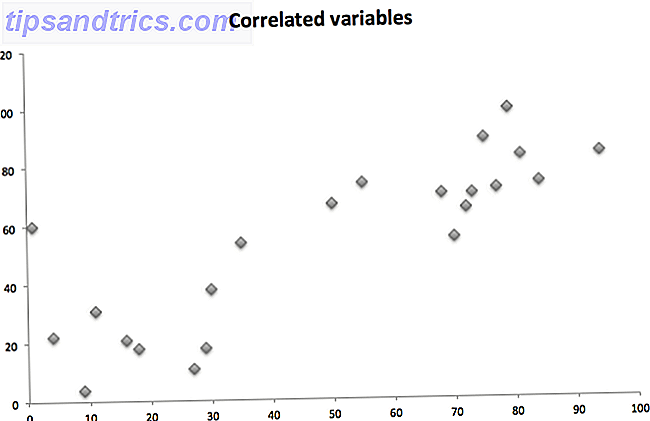
Em geral, como uma variável aumenta, o mesmo acontece com a outra. Isso é correlação. (Note que pode ser o contrário também; se um sobe e o outro desce, isso é uma correlação negativa.)
Entendendo o coeficiente de correlação
O coeficiente de correlação indica como são relacionadas duas variáveis. O coeficiente está entre -1 e 1. Um coeficiente de correlação de 0 significa que não há absolutamente nenhuma correlação entre duas variáveis. Isso é o que você deve obter quando tiver dois conjuntos de números aleatórios.
Um coeficiente de -1 significa que você tem uma correlação negativa perfeita: à medida que uma variável aumenta, a outra diminui proporcionalmente. Um coeficiente de 1 é uma correlação positiva perfeita: à medida que uma variável aumenta, a outra também aumenta proporcionalmente.
Qualquer número entre aqueles representa uma escala. Uma correlação de 0, 5, por exemplo, é uma correlação positiva moderada.
Como você pode ver no gráfico abaixo, a correlação procura apenas por um relacionamento linear. Duas variáveis podem ser fortemente relacionadas de outra maneira e ainda ter um coeficiente de correlação de zero:
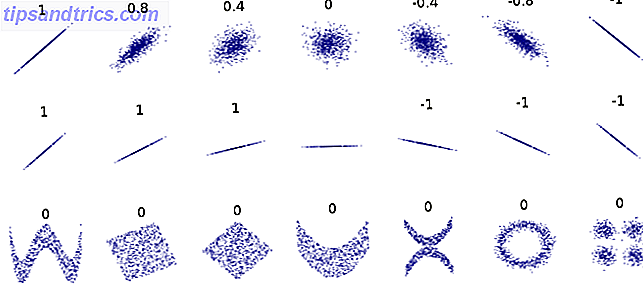
Como encontrar o coeficiente de correlação no Excel usando CORREL
Há uma função interna para correlação no Excel. A função CORREL tem uma sintaxe muito simples:
=CORREL(array1, array2) array1 é seu primeiro grupo de números e array2 é o segundo grupo. Excel vai cuspir um número, e esse é o seu coeficiente de correlação. Vamos ver um exemplo.
Nesta planilha, temos uma lista de carros, com modelo e ano, e seus valores. Eu usei a função CORREL para ver se o ano e o valor do modelo estavam relacionados:
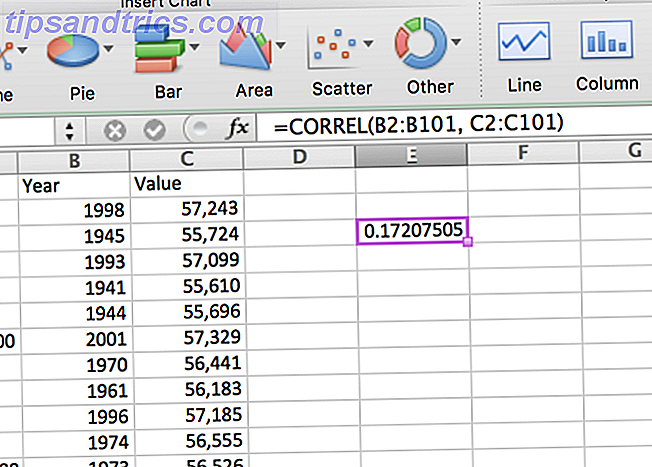
Existe uma correlação positiva muito fraca; assim como o ano sobe, o mesmo acontece com o valor do veículo. Mas não por muito.
Correlações Gráficas
Quando você está executando correlações, é recomendável usar um gráfico de dispersão para obter uma compreensão visual de como os conjuntos de dados estão relacionados. Vá até Gráficos> Dispersar para ver como são seus dados:
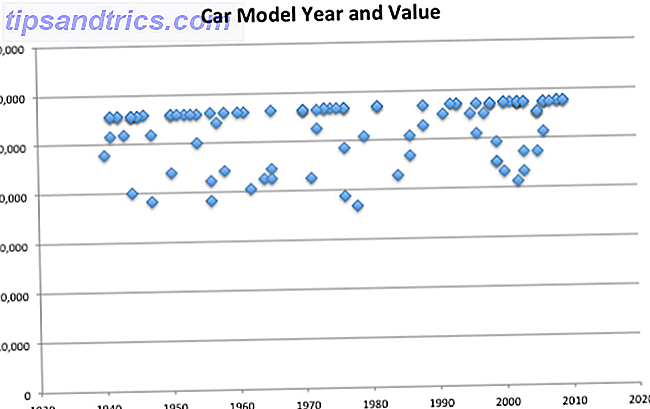
Você pode ver que, nesses dados, o ano do carro não afeta muito o valor. Há uma ligeira tendência positiva, mas é fraca. Foi o que encontramos com a nossa função CORREL.
Outro elemento útil em um gráfico de dispersão é uma linha de tendência, que se parece com isso:
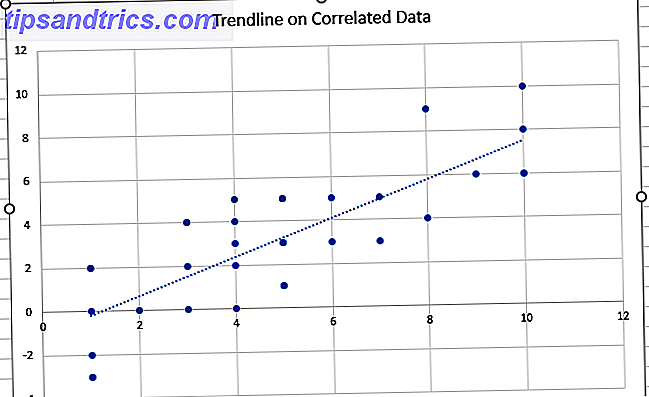
A linha de tendência pode ser útil quando você quiser fazer uma correlação clara no seu gráfico de dispersão. No Windows, clique em Ferramentas de gráfico> Design> Adicionar elemento de gráfico e selecione a linha de tendência . Em um Mac, você precisará ir para Layout gráfico ou Desenho de gráfico, dependendo da edição do Excel.
E não se esqueça de verificar o nosso guia para fazer ótimos gráficos no Excel Como criar gráficos e gráficos poderosos no Microsoft Excel Como criar gráficos e gráficos poderosos no Microsoft Excel Um bom gráfico pode fazer a diferença entre entender ou deixar o ponto todos cochilando. Mostramos a você como criar gráficos poderosos no Microsoft Excel que envolverão e informarão seu público. Leia mais antes de apresentar qualquer descoberta!
Correlacionando Múltiplas Variáveis Com o Toolpak de Análise de Dados
Se você tiver muitos conjuntos diferentes de números e quiser encontrar correlações entre eles, será necessário executar a função CORREL em cada combinação. Usando a ferramenta de análise de dados, no entanto, você pode selecionar vários conjuntos de dados e ver onde estão as correlações.
Não tem certeza se você tem o Data Analysis Toolpak? Confira o nosso passo a passo do básico Como fazer análise básica de dados no Excel Como fazer análise básica de dados no Excel O Excel não se destina à análise de dados, mas ainda pode manipular estatísticas. Mostraremos como usar o suplemento Data Analysis Toolpak para executar as estatísticas do Excel. Leia mais para baixar e pegar o jeito dele.
Para acionar o Toolpak, vá para Dados> Análise de dados . Você verá uma lista de opções:
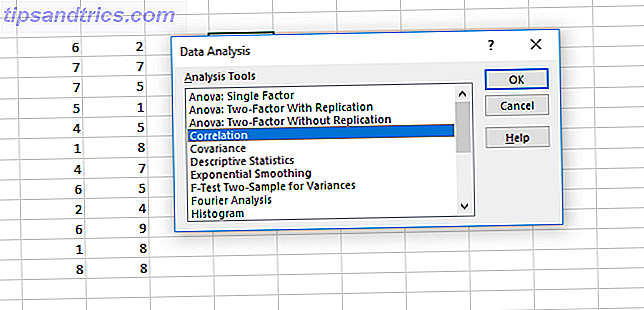
Selecione Correlação e clique em OK .
Na janela resultante, selecione todos os seus conjuntos de dados na caixa Intervalo de entrada e informe ao Excel onde deseja colocar seus resultados:
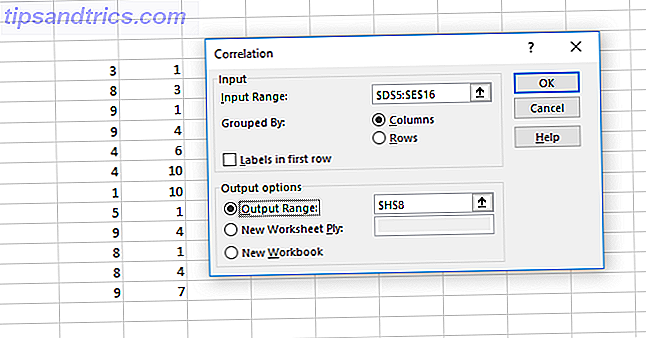
Aqui está o que você vai conseguir quando clicar em OK :
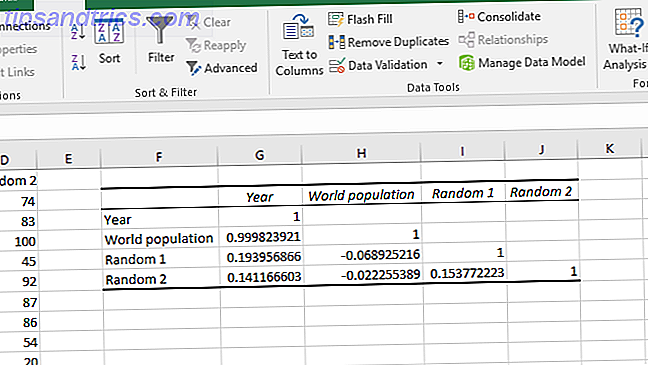
Na imagem acima, executamos correlações em quatro conjuntos de dados diferentes: o ano, a população mundial e dois conjuntos de números aleatórios.
A correlação de cada conjunto de dados com ele mesmo é 1. O ano ea população mundial têm uma correlação extremamente forte, enquanto há correlações muito fracas em outros lugares, como seria de esperar com números aleatórios.
Correlação vs. Regressão Linear no Excel
Correlação é uma medida simples: quão intimamente relacionadas são duas variáveis? Essa medida, no entanto, não possui nenhum valor preditivo ou causador. Só porque duas variáveis são correlacionadas não significa que uma esteja causando mudanças na outra. Isso é uma coisa crucial para entender sobre correlação.
Se você estiver interessado em fazer uma reclamação sobre causalidade, você precisará usar a regressão linear. Você também pode acessá-lo através do Data Analysis Toolpak. (Este artigo não abordará os detalhes de como a regressão linear funciona, mas há muitos recursos de estatísticas gratuitas. Aprenda Estatísticas Gratuitas com esses 6 recursos Aprenda Estatísticas de graça com esses 6 recursos As estatísticas têm a reputação de um assunto difícil de entender Mas aprender com o recurso certo irá ajudá-lo a entender os resultados da pesquisa, os relatórios eleitorais e as atribuições de sua classe de estatísticas em um piscar de olhos. Leia Mais, que pode guiar você pelo básico.)
Abra o Toolkit de Análise de Dados, selecione Regressão e clique em OK .
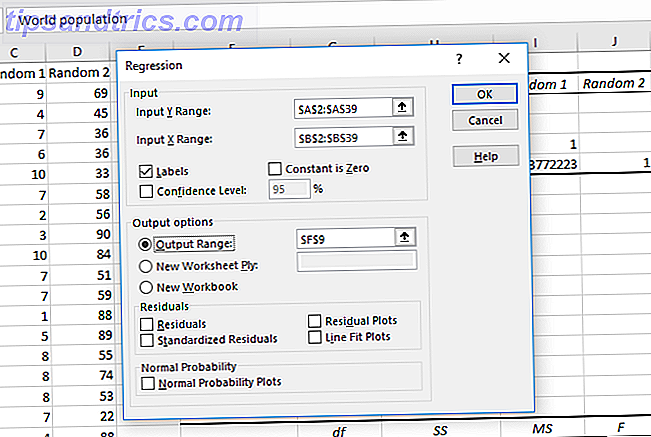
Preencha os intervalos X e Y (o valor X é a variável explicativa e o valor Y é o valor que você está tentando prever). Em seguida, selecione para onde deseja que sua saída seja enviada e clique em OK novamente.
O número que você deseja focar aqui é o valor p para sua variável explicativa:
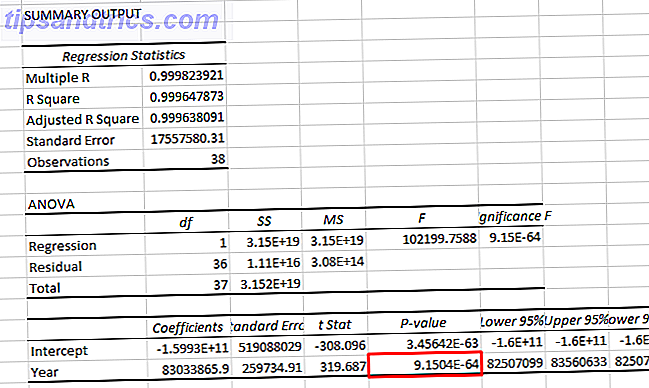
Se for menor que 0, 05, você tem um forte argumento de que alterações em sua variável X estão causando mudanças em sua variável Y. Na imagem acima, mostramos que o ano é um preditor significativo da população mundial.
A regressão linear também é útil na medida em que pode analisar vários valores. Aqui, usamos a regressão para ver se ano e população são preditores significativos do preço do petróleo bruto:
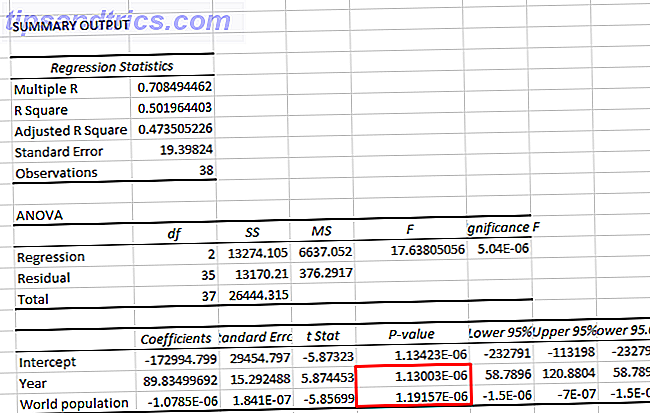
Ambos os valores-p são menores que 0, 05, então podemos concluir que tanto o ano quanto a população mundial são preditores significativos do preço do petróleo bruto. (Embora correlações fortes entre variáveis X possam causar seus próprios problemas.)
Mais uma vez, esta é uma explicação muito simplista de regressão linear, e se você estiver interessado em causalidade, você deve ler alguns tutoriais de estatísticas.
Mas agora você tem uma ideia de como ir além da simples correlação, se estiver procurando mais informações estatísticas!
Obtenha melhores dados do Excel
Compreender funções estatísticas básicas no Excel pode ajudá-lo a obter informações muito mais úteis a partir de seus dados. Correlação é uma medida simples, mas pode ser uma grande ajuda quando você está tentando fazer afirmações sobre os números em sua planilha.
Claro, você pode executar muitas outras medidas mais complicadas. Mas, a menos que você esteja confortável com as estatísticas, convém começar com o básico 8 Dicas para Como Aprender o Excel Rapidamente 8 Dicas para Como Aprender o Excel Rapidamente Não é tão confortável com o Excel quanto você gostaria? Comece com dicas simples para adicionar fórmulas e gerenciar dados. Siga este guia e você estará pronto para acelerar em pouco tempo. Consulte Mais informação .
Você usa a funcionalidade de correlação do Excel regularmente? Quais outras funções estatísticas você gostaria de aprender?